Todos lo hemos hecho y muchos de nosotros lo volveremos a hacer en algún punto en el futuro. Estamos hablando por supuesto de borrar accidentalmente archivos importantes usando el acceso de Shift + Suprimir en Windows, el cual remueve la posibilidad de recuperarlos simplemente de la Papelera de Reciclaje.
Restaurar ficheros eliminados desde la papelera de reciclaje en Windows 10
Como usted sabe, cuando usted normalmente selecciona un archivo en Windows 10 y presiona la tecla Suprimir en su teclado, los archivos son movidos a la Papelera de Reciclaje, en donde permanece hasta que manualmente uno vacía la Papelera de Reciclaje, dándole tiempo a uno de cambiar de idea y fácilmente rescatar el archivo borrado.
Para recuperar ficheros eliminados desde la Papelera de reciclaje en Windows 10:
- Abre la Papelera de reciclaje haciendo clic con el botón derecho en su icono.
- Selecciona Abrir en el menú para ver los ficheros eliminados.
- Marca la casilla situada a la izquierda del nombre de fichero que quieres recuperar.
- Haz clic con el botón derecho en un fichero seleccionado y elige “Recuperar” para recuperar el archivo en su ubicación original en Windows 10.
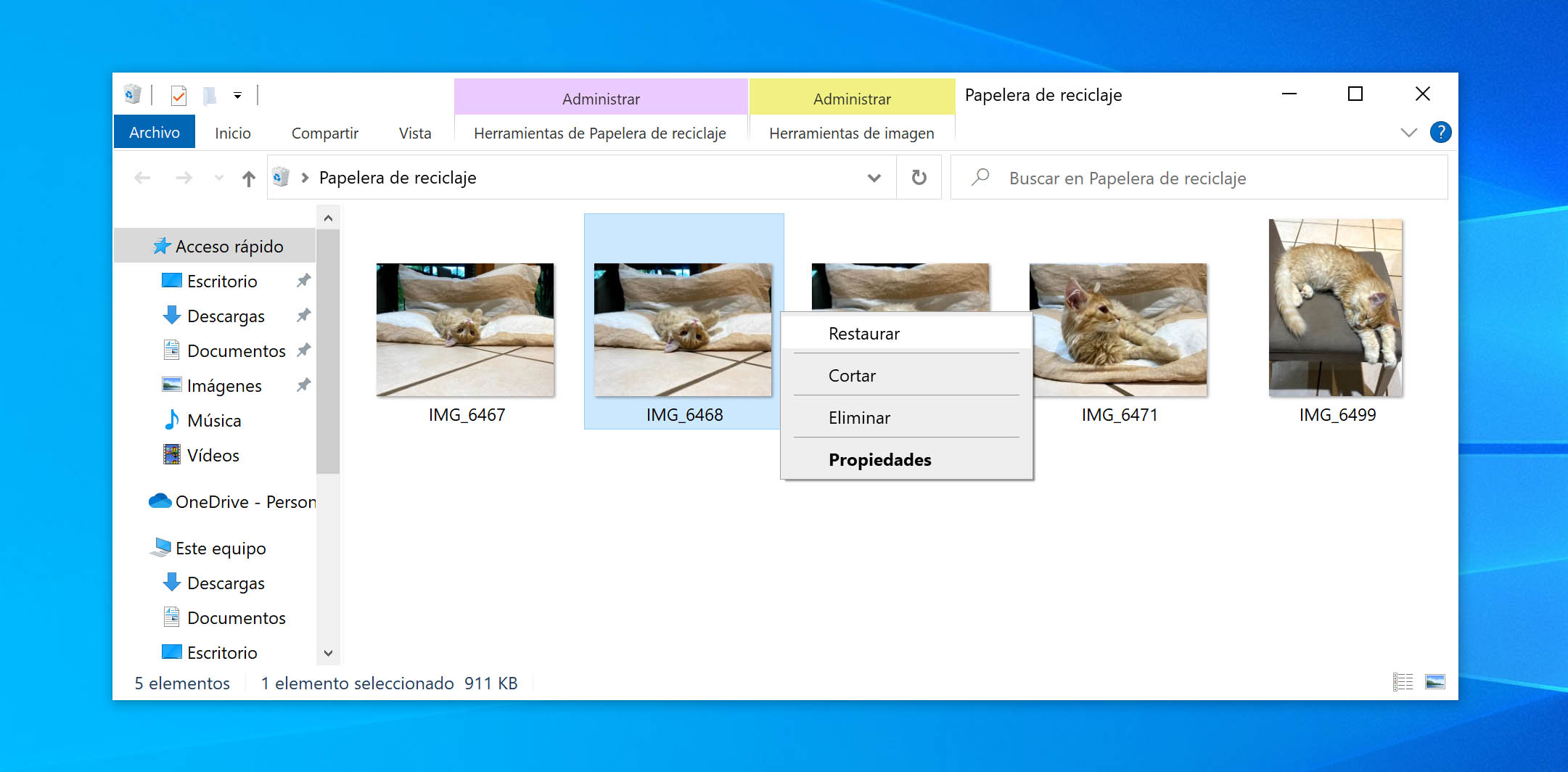
Si desea borrar un archivo del cual esta 100% seguro que no necesitará en el futuro, puede saltar el paso de la Papelera de Reciclaje y usar el atajo Shift + Suprimir para borrar inmediatamente y permanentemente el archivo. Cuando usted borra un archivo usando el atajo de Shift + Suprimir, usted inmediatamente libera espacio de almacenaje, pero se priva a sí mismo de la posibilidad de simplemente recuperar el archivo de la Papelera de Reciclaje.
Recuperar archivos borrados en Windows 10 sin Software de Terceros
![]() Empezaremos con el método menos amistoso para el usuario, el cual involucra el Comando de Sistema y una serie de comandos. Si puedes usar este método exitosamente, estamos convencidos que no tendra ningun problema usando cualquiera de los métodos descritos en este artículo.
Empezaremos con el método menos amistoso para el usuario, el cual involucra el Comando de Sistema y una serie de comandos. Si puedes usar este método exitosamente, estamos convencidos que no tendra ningun problema usando cualquiera de los métodos descritos en este artículo.
- Abra el Menú de Inicio.
- Escriba “cmd”, luego con de un click derecho al mejor resultado en la parte superior y seleccione “Ejecutar como administrador” para correr el Comando de Sistema con privilegios de administrador.
- Escriba “chkdsk X: /f” y luego presione Enter en el teclado. Reemplace la “X” con la letra de su Disco Duro.

- Escriba “ATTRIB -H -R -S /S /D X:*.*” y presione Enter. De nuevo reemplace “X” con la letra de su Disco Duro.

El proceso de recuperación puede tomar un momento para finalizar, así que sea paciente y no interrumpa el proceso. De ser posible, no haga nada en lo absoluto con la computadora mientras el proceso de recuperación se está ejecutando, porque podría sobrescribir los archivos borrados y hacer que la recuperación sea imposible.
Recuperar archivos permanentemente borrados de un Respaldo anterior
 Windows Vista introdujo un nuevo componente de recuperación de datos llamado Respaldo y Recuperación, el cual permite a los usuarios crear un respaldo y hacer una restauración de los respaldos que hayan creado anteriormente.
Windows Vista introdujo un nuevo componente de recuperación de datos llamado Respaldo y Recuperación, el cual permite a los usuarios crear un respaldo y hacer una restauración de los respaldos que hayan creado anteriormente.
- Abra el Menú de Inicio.
- Escriba “resplado” y presione la tecla Enter en su teclado.
- Seleccione la opción “Ir a Copia de seguridad y Restaurar (Windows 7)” bajo “Buscando un Respaldo Anterior?”

- De clic en la opción “Seleccione otra copia de seguridad de la que restaurar archivos” y escoja su Respaldo.
- De click a “Siguiente” y siga las instrucciones para completar el proceso de recuperación.

Recuperar archivos borrados usando Disk Drill para Windows 10 ✅
![]() Disk Drill es un software profesional de recuperación de datos tan fácil de usar que inclusive es adecuada para completos principiantes. Con Disk Drill, usted puede recuperar varios cientos de formatos de archivos con un simple click sin gastar dinero en lo absoluto:
Disk Drill es un software profesional de recuperación de datos tan fácil de usar que inclusive es adecuada para completos principiantes. Con Disk Drill, usted puede recuperar varios cientos de formatos de archivos con un simple click sin gastar dinero en lo absoluto:
Para recuperar ficheros borrados en Windows 10 sigue estos pasos:
- Descargue Disk Drill dandole click al botón de “Descarga Gratuita”.
 Recuperación de datos gratuita
Recuperación de datos gratuita
Su compañero para la recuperación de archivos borrados - Instale Disk Drill justo como instalaría cualquier otra aplicación de Windows.
- Lance Disk Drilly de click al botón “Búsqueda de datos perdidos” a la par del disco duro del cual desea recuperar archivos permanentemente borrados.

- De la lista de resultados, seleccione los archivos que desea recuperar.
- De click en el botón “Recuperar” para empezar el proceso de recuperación.

Utiliza la Herramienta de Windows File Recovery
![]() Microsoft ha lanzado su propia herramienta de recuperación de datos, llamada Windows File Recovery, y puedes utilizarla para recuperar algunos ficheros eliminados aunque ya no estén presentes en la Papelera de Reciclaje.
Microsoft ha lanzado su propia herramienta de recuperación de datos, llamada Windows File Recovery, y puedes utilizarla para recuperar algunos ficheros eliminados aunque ya no estén presentes en la Papelera de Reciclaje.
Utiliza la siguiente sintaxis para recuperar datos perdidos con Windows File Recovery:
- Lanzamiento invierno 2020: winfr source-drive: destination-drive: [/mode] [/switches]
- Lanzamiento verano 2020: winfr source-drive: destination-drive: [/switches]
Encontrarás más información sobre los modos y conmutadores de recuperación disponibles en la página de asistencia oficial. Aquí tienes un ejemplo de cómo se puede utilizar la última versión de Windows File Recovery para recuperar archivos PDF de la unidad C: a la unidad E::
- Inicia Terminal Windows.
- Introduce el comando siguiente: Winfr C: E: /regular /n *.pdf /n *.docx
- Introduce Y para comenzar la operación de recuperación.

La herramienta creará automáticamente una carpeta de recuperación en la unidad de destino y copiará allí todos los archivos recuperables.
Restaurar archivos permanentemente borrados en Windows 10 de un respaldo del historial de archivos
 Historial de Archivos es un reemplazo de la característica de Respaldo y Restauración que estaba presente en la versión anterior del Sistema Operativo de Windows, permitiendo la recuperación simple la Papelera de Reciclaje en Windows 10 y también la recuperación de archivos permanentemente borrados.
Historial de Archivos es un reemplazo de la característica de Respaldo y Restauración que estaba presente en la versión anterior del Sistema Operativo de Windows, permitiendo la recuperación simple la Papelera de Reciclaje en Windows 10 y también la recuperación de archivos permanentemente borrados.
Para recuperar ficheros borrados en Windows 10 gratis:
- Abra el Menú de Inicio.
- Escriba “restaurar archivos” y presione Enter en su teclado.
- Busque el folder en donde sus archivos borrados deberían estar.
- Seleccione el botón de “Restaurar” en el centro para recuperar los archivos a su ubicación original en Windows 10.

Si no puede ningún folder, lo más probable es que la característica de Historial de Archivos esté desactivado. Debería revisar y activar esta opción.
Usar la característica restaurar versión previa
![]() Windows 10 viene con una característica extremadamente útil para recuperación de datos, llamada “Restaurar versiones anteriores”, el cual le permite restaurar versiones anteriores de todos los archivos y folders en su computadora — siempre que lo haya activado. Para activarlo:
Windows 10 viene con una característica extremadamente útil para recuperación de datos, llamada “Restaurar versiones anteriores”, el cual le permite restaurar versiones anteriores de todos los archivos y folders en su computadora — siempre que lo haya activado. Para activarlo:
- Abra el Menú de Inicio.
- Escriba “protección de sistema” y presione Enter en su teclado.
- Escoja un disco duro bajo la Configuración de Protección y de click a “Configurar”.
- Seleccione “Activar protección de sistema” y de click a “OK”.
-
Ahora puede usar la característica de “Restaurar versiones anteriores” para restaurar un archivo o folder a su estado anterior.
Simplemente de click derecho en cualquier archivo o folder, luego baje en el menú emergente hasta “Versión Previa” y seleccione cual versión quiere restaurar.
Recuperar archivos permanentemente borrados de Google Drive
![]() If you use Si usted usa Google Almacenamiento de Archivos en la Nube (Google Cloud Storage) y el servicio de sincronización, Google Drive, para guardar archivos en su servidor y los sincroniza a través de varios dispositivos, puede usar los 5 métodos descritos anteriormente para recuperar archivos permanentemente borrados desde Google Drive.
If you use Si usted usa Google Almacenamiento de Archivos en la Nube (Google Cloud Storage) y el servicio de sincronización, Google Drive, para guardar archivos en su servidor y los sincroniza a través de varios dispositivos, puede usar los 5 métodos descritos anteriormente para recuperar archivos permanentemente borrados desde Google Drive.
Conclusión
Como puede ver, incluso archivos borrados con el atajo de teclado de Shift + Suprimir en Windows 10 no están actualmente borrados permanentemente mientras usted sepa que hacer y actúe lo suficientemente rápido. La próxima vez que alguien le pregunte: “¿Cómo puedo recuperar archivos permanentemente borrados de mi PC?” usted podrá dirigir esta persona a este artículo o mejor aún, recomendarle Disk Drill, la única solución de recuperación de datos que necesita.
Preguntas Frecuentes
Aquí tienes varios métodos que puedes probar:
- Utiliza la Papelera de reciclaje. Abre la Papelera de reciclaje, selecciona los ficheros que quieras recuperar, haz clic con el botón derecho sobre ellos y elige “Recuperar”.
- Utiliza el Historial de Archivos. Ve a la carpeta donde se encontraban los ficheros eliminados, haz clic con el botón derecho y selecciona “Propiedades”. A continuación, selecciona la pestaña “Versiones anteriores” y selecciona una versión de la carpeta anterior al borrado de los ficheros.
- Utiliza programas gratuitos de recuperación de datos. Descarga e instala uno de estos programas, y sigue las instrucciones para escanear tu disco duro en busca de archivos eliminados. Una vez finalizado el escaneo, deberías poder recuperar los ficheros que desees.
Cuando vacías la Papelera de reciclaje con archivos borrados o utilizas el método abreviado Mayús + Supr para eliminarlos, Windows marca los archivos como borrados y retira todos los indicadores que apuntan a ellos, por lo que tales archivos se vuelven invisibles para el usuario.
Además, el espacio que utilizaban los archivos borrados se marca como espacio libre. Así que, técnicamente, los archivos borrados seguirán estando físicamente presentes en tu ordenador hasta que Windows los sobrescriba con nuevos datos.
- Si tienes una copia de seguridad de tus archivos, es posible que puedas recuperarlos desde ahí. Comprueba tu disco duro externo, el almacenamiento en cloud o cualquier otro sistema de copia de seguridad que hayas utilizado.
- Si tienes activado el Historial de Archivos en tu PC Windows, es posible que puedas recuperar versiones anteriores de los archivos borrados.
Para recuperar una carpeta borrada de Windows 10, puedes seguir los siguientes pasos:
- Lo primero que debes comprobar es la Papelera de reciclaje. Si la carpeta se borró recientemente, puede que aún esté en la Papelera de reciclaje.
- Si has activado el Historial de archivos en tu PC Windows 10, es posible que puedas recuperar archivos y carpetas borrados utilizando esta función.